Khi bạn sử dụng tài khoản Google của mình để đăng nhập YouTube, ứng dụng này sẽ ghi lại mọi video mà bạn đã xem. Tuy nhiên, YouTube là phần nào của Google, do đó bạn sẽ khó kiểm soát được việc ai sẽ truy cập những tin tức này. Đừng lo lắng, chúng tôi sẽ chỉ dẫn cách xóa lịch sử YouTube ngay trong bài viết dưới đây, giúp bạn thoát khỏi những ánh mắt tò mò của mọi người.

Cách xóa lịch sử YouTube trên máy tính
Cách xóa lịch sử YouTube trên máy tính khá đơn giản. Trước tiên, bạn truy cập vào webite https://www.youtube.com/ và đăng nhập vào tài khoản của mình.

Sau đó, bạnkích chuột vào biểu tượng 3 dấu gạch ngang xếp chồng lên nhau ở menu bên trái màn hình, nhấn chọn mục Video đã xem. Lúc này, màn hình sẽ hiển thị lịch sử xem video trên YouTube của bạn.

Ở bên phải màn hình, bạn tiếp tục nhấn vào tùy chọn XÓA TẤT CẢ VIDEO ĐÃ XEM > Chọn nút XÓA VIDEO ĐÃ XEM là hoàn tất quá trình.


Cách xóa lịch sử YouTube trên smartphone
Bạn tìm phần mềm YouTube trên điện thoại và kích hoạt ứng dụng. Trong giao diện ứng dụng, bạn nhấn chọn mục Thư viện ở góc dưới cùng bên phải màn hình > Nhấn vào mục Video đã xem > Nhấn vào biểu tượng ba dấu chấm xếp chồng lên nhau ở góc trên bên phải màn hình > Chọn mục Quản lý bản kê video đã xem > Nhấn chọn Xóa video đã xem để xóa lịch sử xem của tài khoản này khỏi tất cả những thiết bị. Đồng thời, thao tác này cũng sẽ xóa lịch sử xem câu truyện của bạn.






Lúc này, màn hình sẽ xuất hiện một thông báo dạng pop-up, hãy xác nhận bằng cách bấm vào nút XÓA VIDEO ĐÃ XEM để hoàn chỉnh quá trình. Ngoài ra, nếu muốn xóa các video đơn lẻ khỏi lịch sử YouTube, bạn hãy bấm vào biểu tượng ba dấu chấm kế bên tiêu đề của video bất kỳ và chọn Xóa khỏi Lịch sử xem.
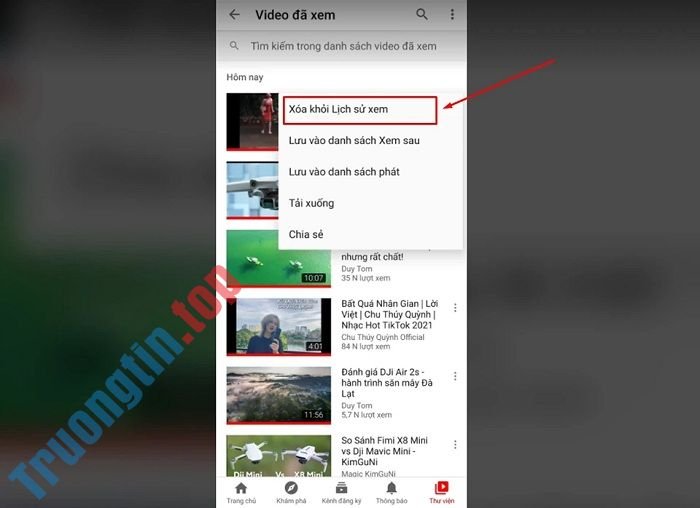
Như vậy, chúng tôi đã chỉ dẫn bạn cách xóa lịch sử YouTube trên máy tính và smartphone, không cầu kỳ phải không nào. Hi vọng bài viết sẽ hữu ích với bạn, và nhớ hãy nhớ chia sẻ cho mọi người biết cùng nhé.
Nội dung Hướng dẫn cách xóa lịch sử YouTube đơn giản không thể bỏ qua được tổng hợp sưu tầm biên tập bởi: Tin Học Trường Tín. Mọi ý kiến vui lòng gửi Liên Hệ cho truongtin.top để điều chỉnh. truongtin.top tks.
Bài Viết Liên Quan
Bài Viết Khác
- Sửa Wifi Tại Nhà Quận 4
- Cài Win Quận 3 – Dịch Vụ Tận Nơi Tại Nhà Q3
- Vệ Sinh Máy Tính Quận 3
- Sửa Laptop Quận 3
- Dịch Vụ Cài Lại Windows 7,8,10 Tận Nhà Quận 4
- Dịch Vụ Cài Lại Windows 7,8,10 Tận Nhà Quận 3
- Tuyển Thợ Sửa Máy Tính – Thợ Sửa Máy In Tại Quận 4 Lương Trên 10tr
- Tuyển Thợ Sửa Máy Tính – Thợ Sửa Máy In Tại Quận 3
- Cách ẩn Favorites Bar trong Chromium Edge trên Windows 10
- Hướng dẫn tắt và khởi động lại máy tính từ xa trên Windows
- Dịch Vụ Sửa Tủ Lạnh Kêu To – Gây Ồn Quận 2
- Địa Chỉ Sửa Máy Hút Mùi Quận 1
- Cách đổi tên chuỗi dữ liệu trong biểu đồ Excel








